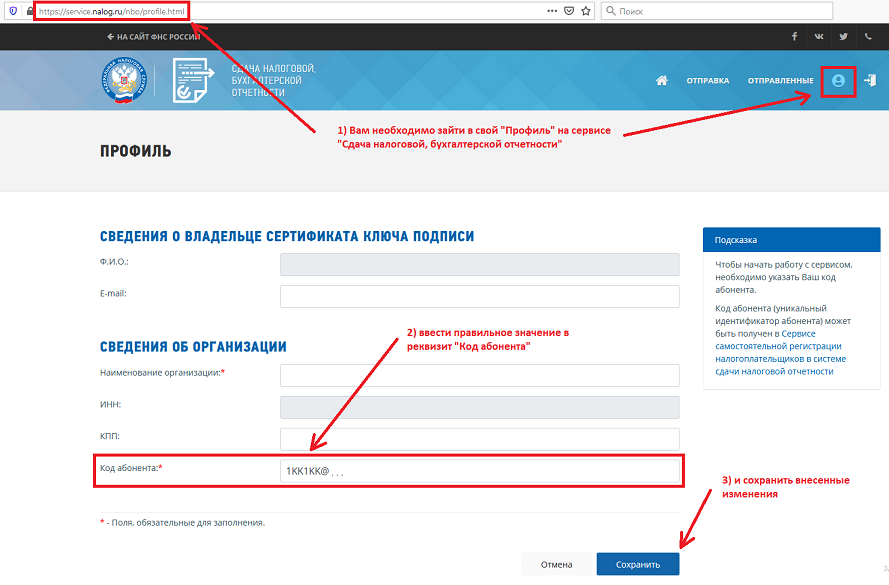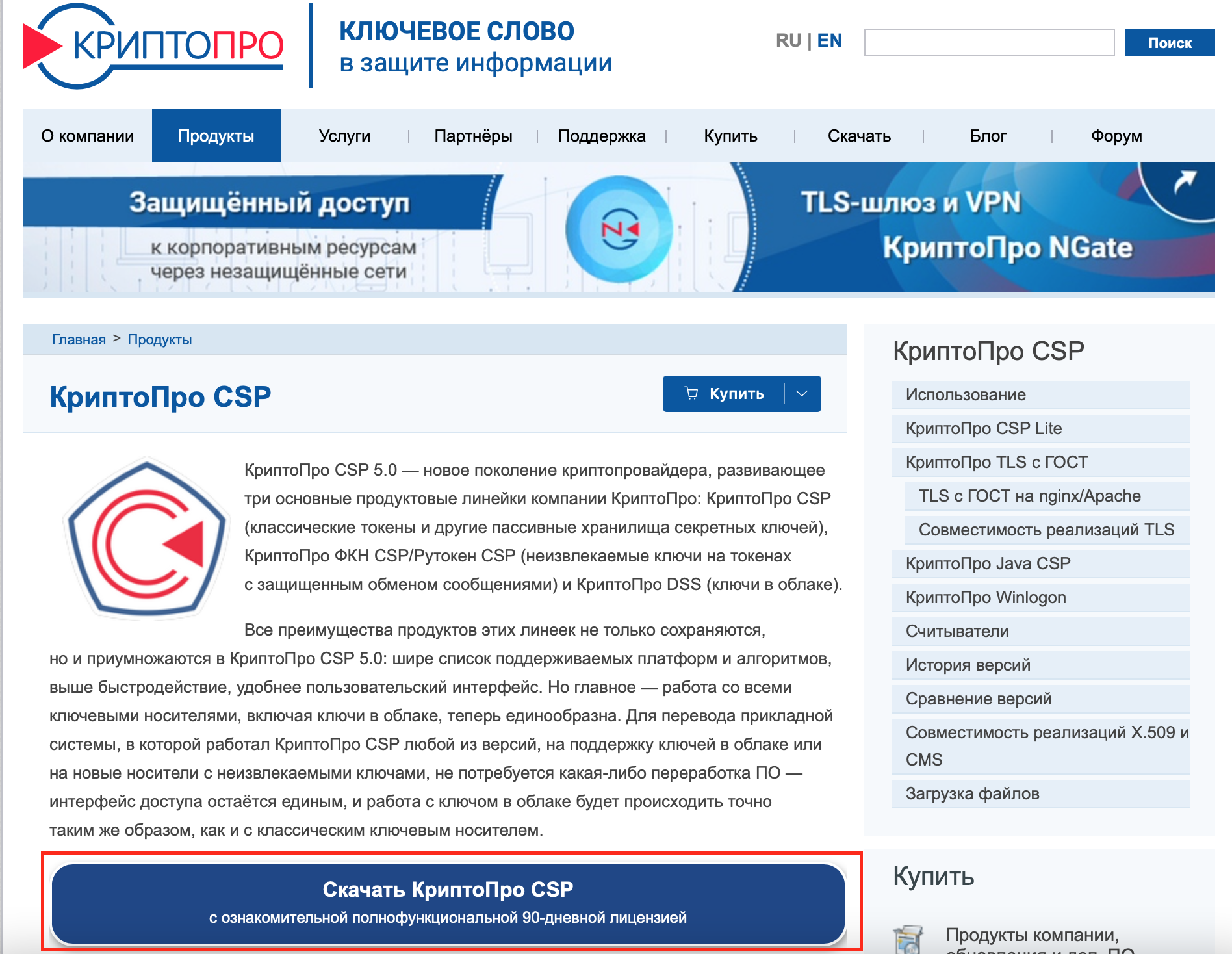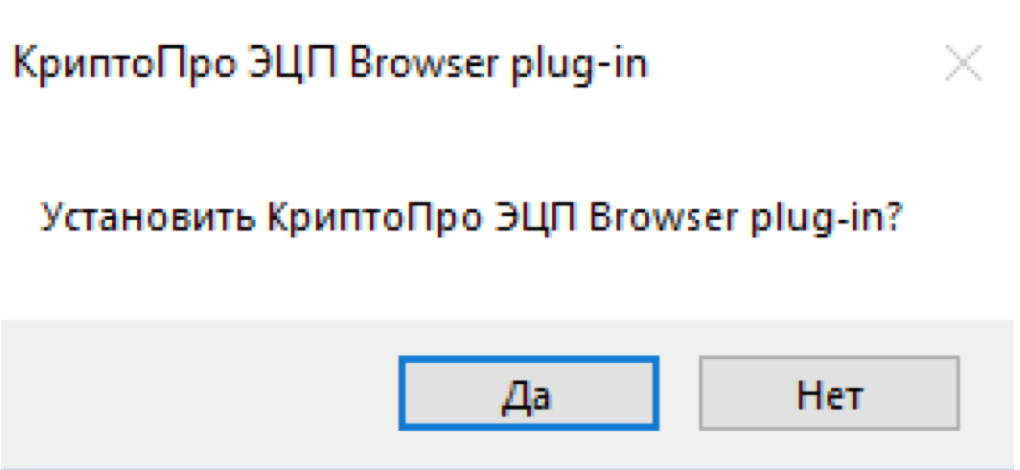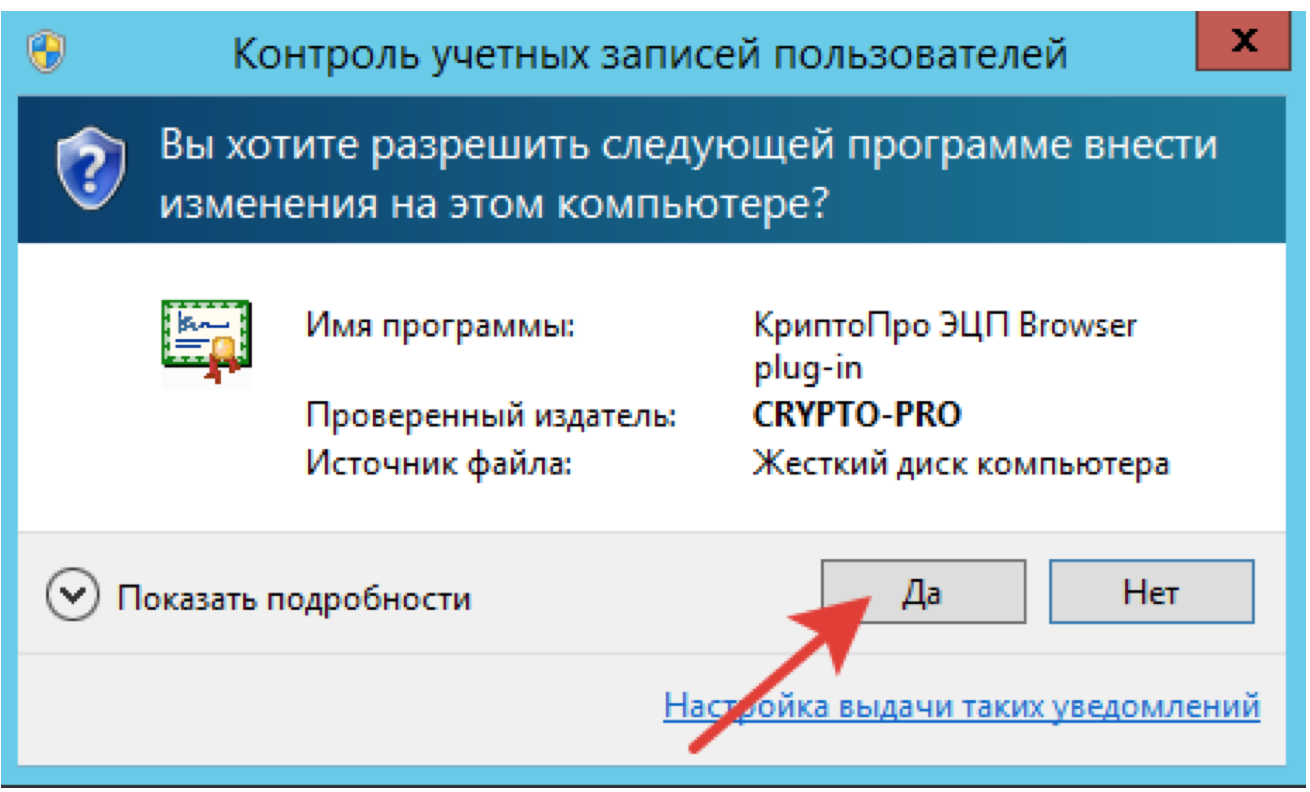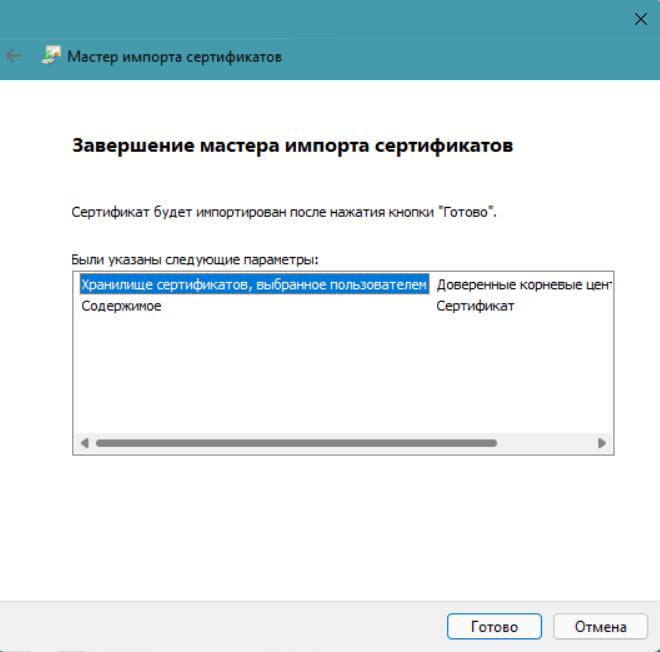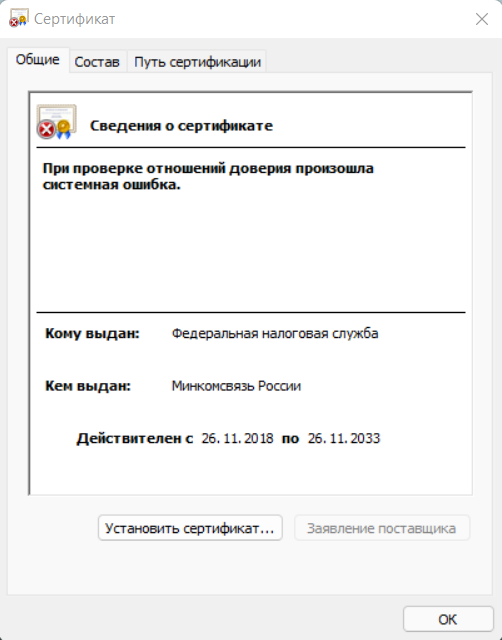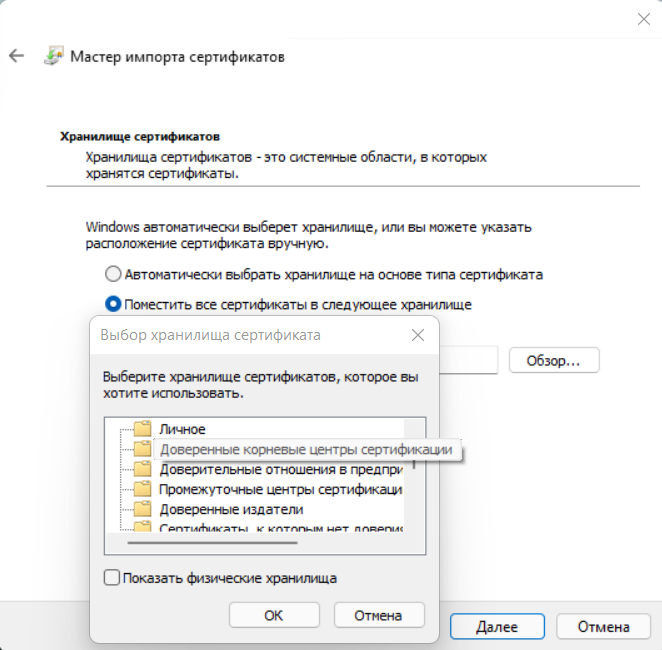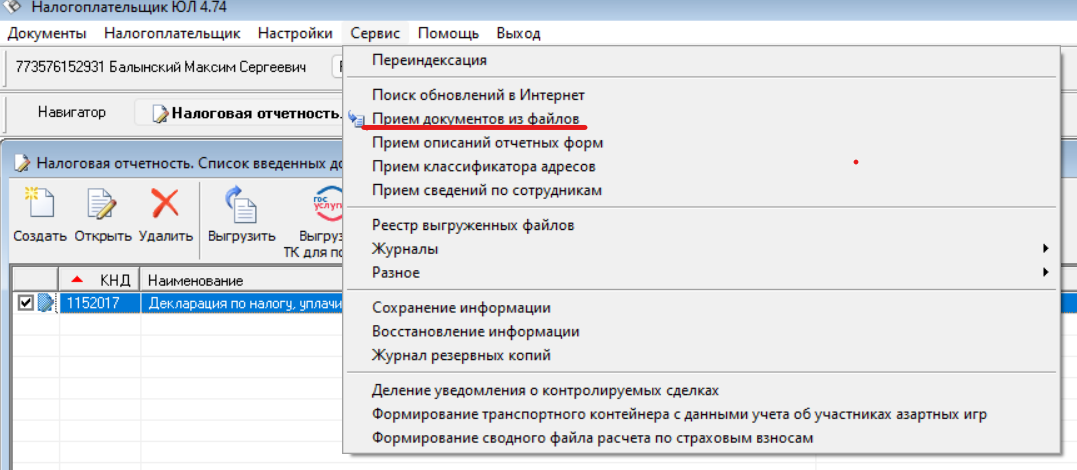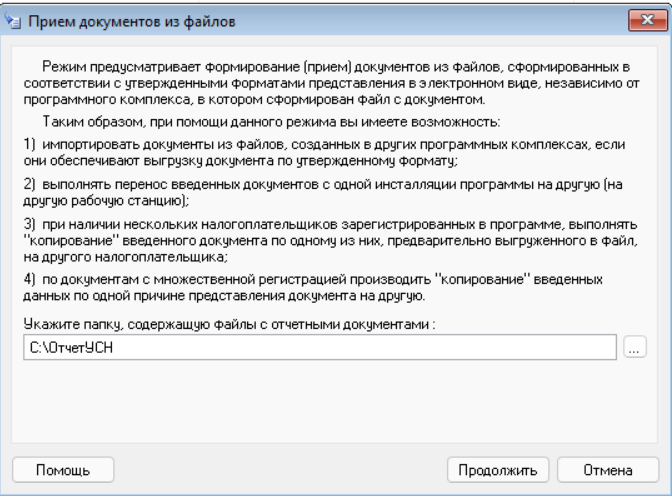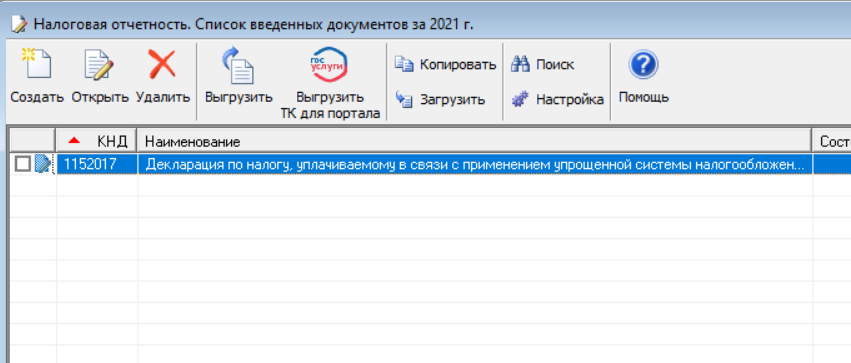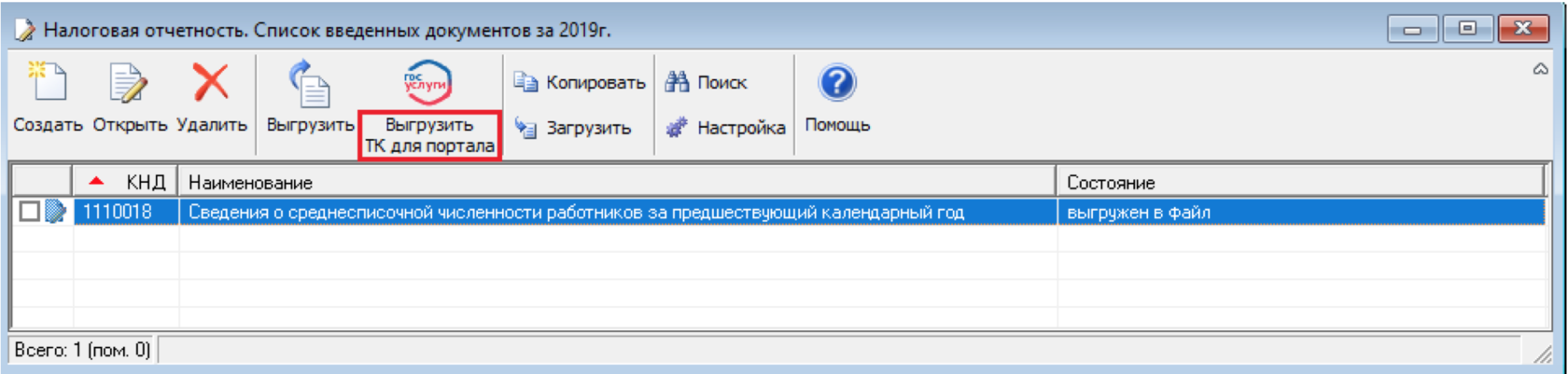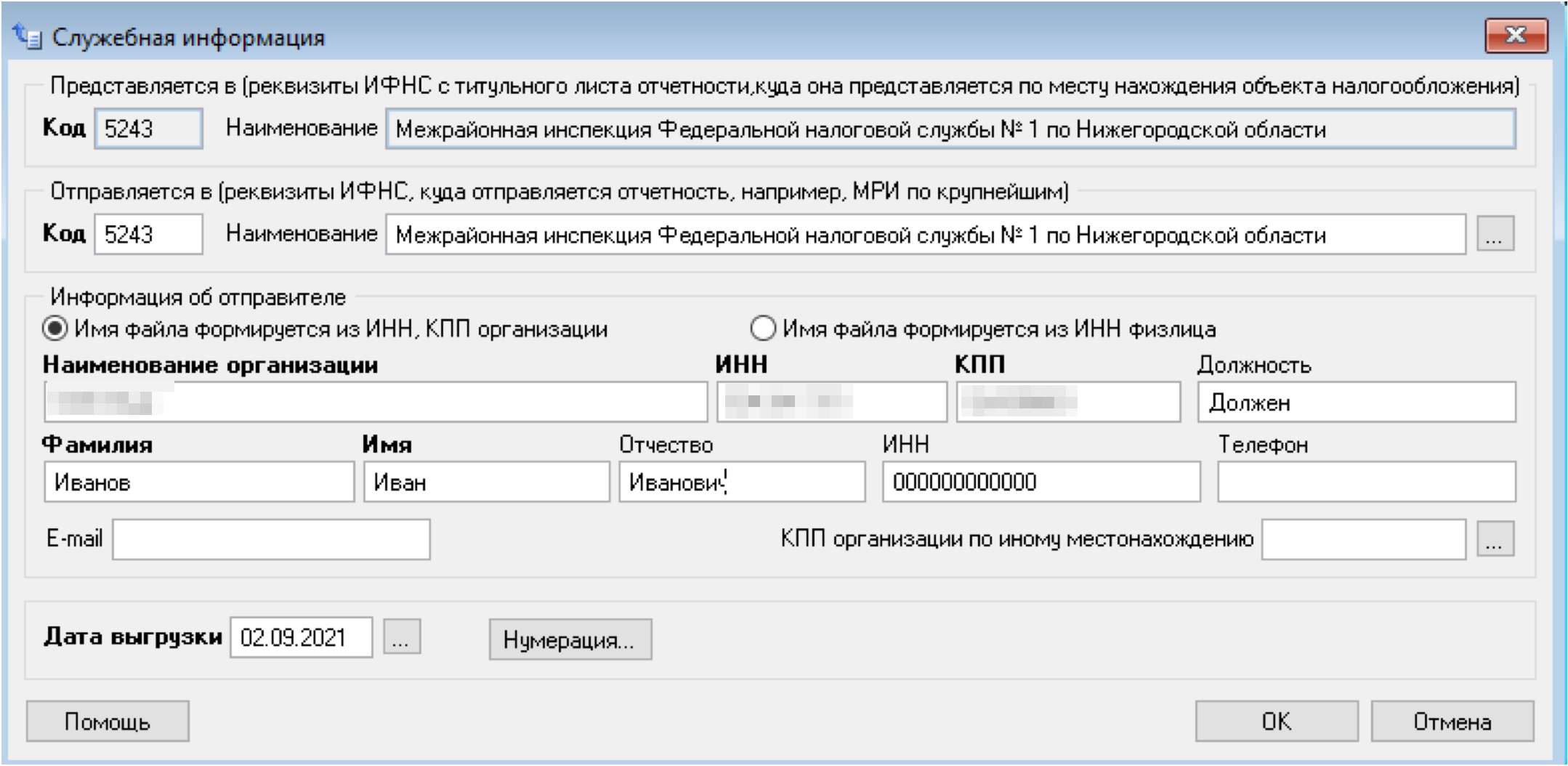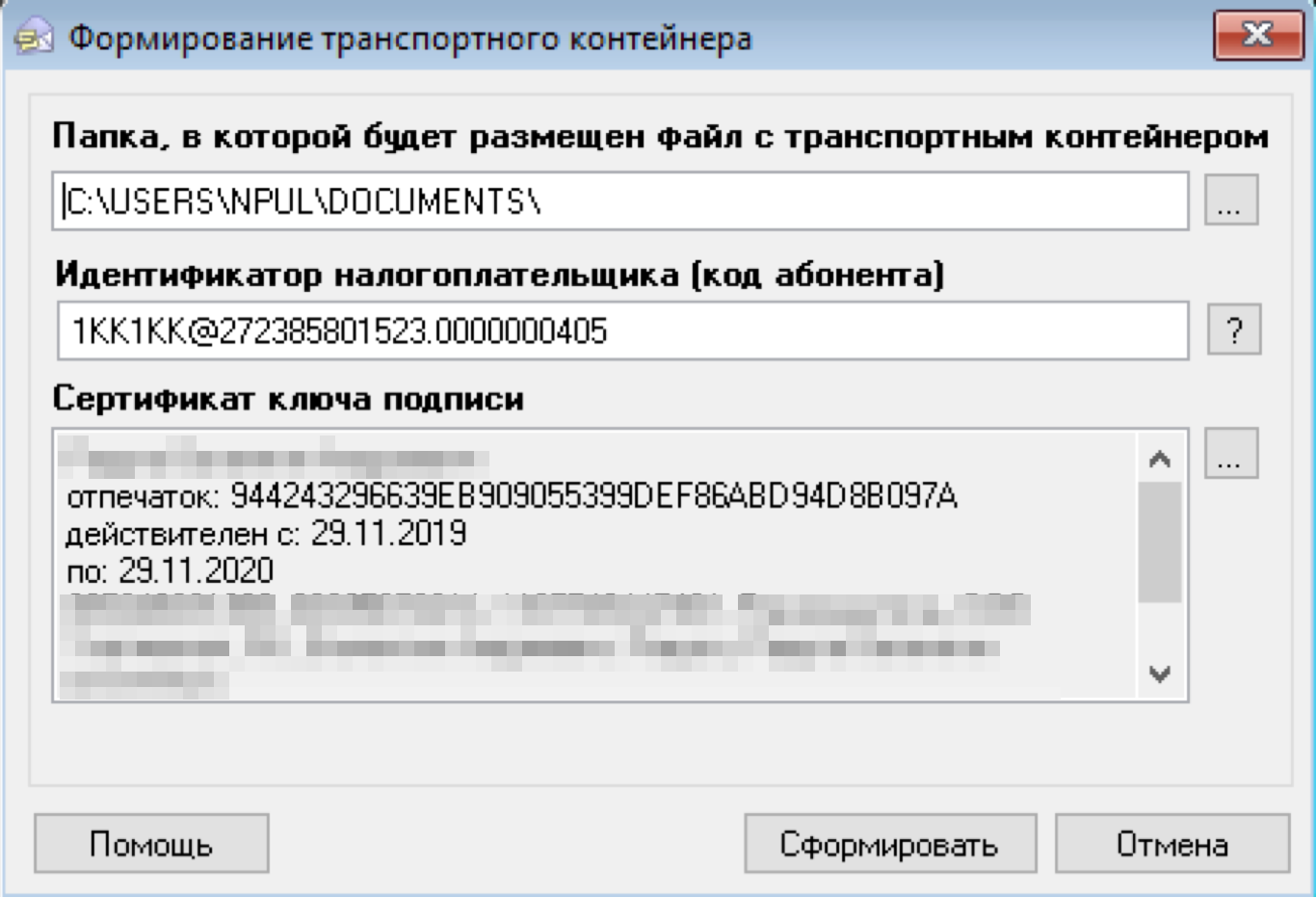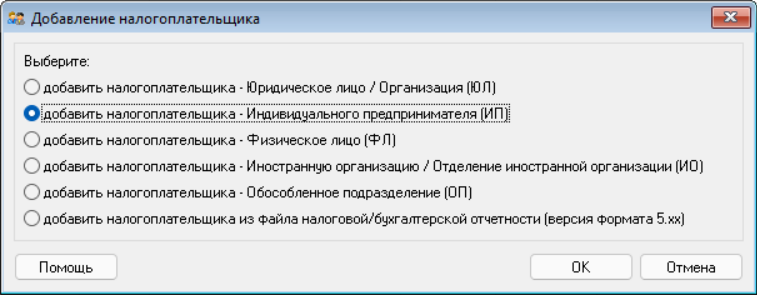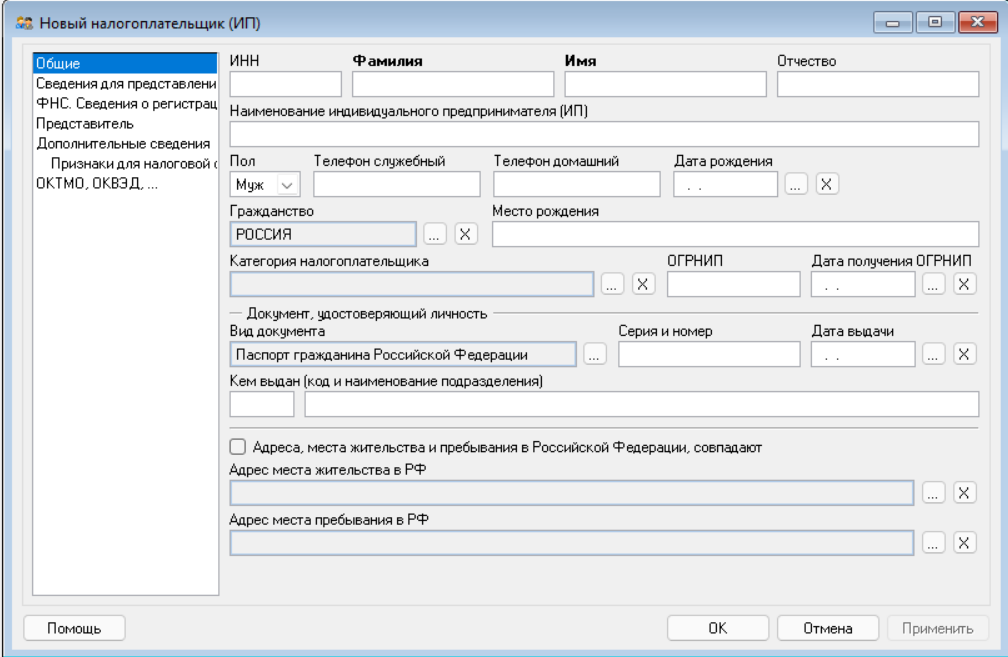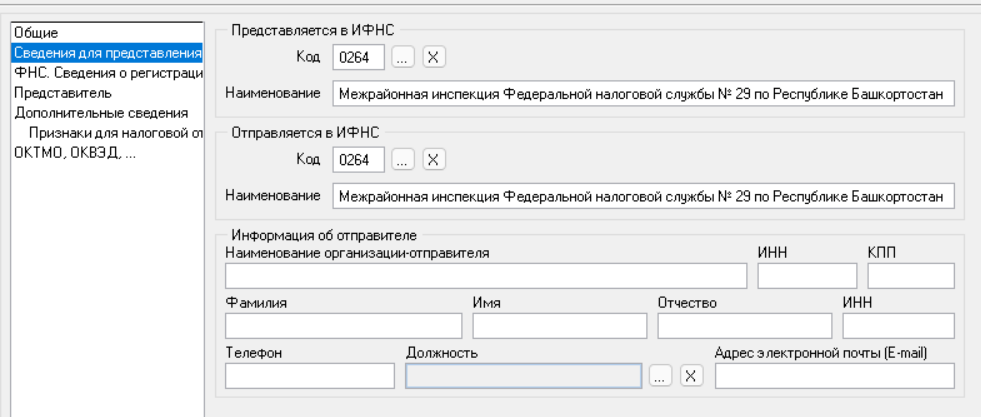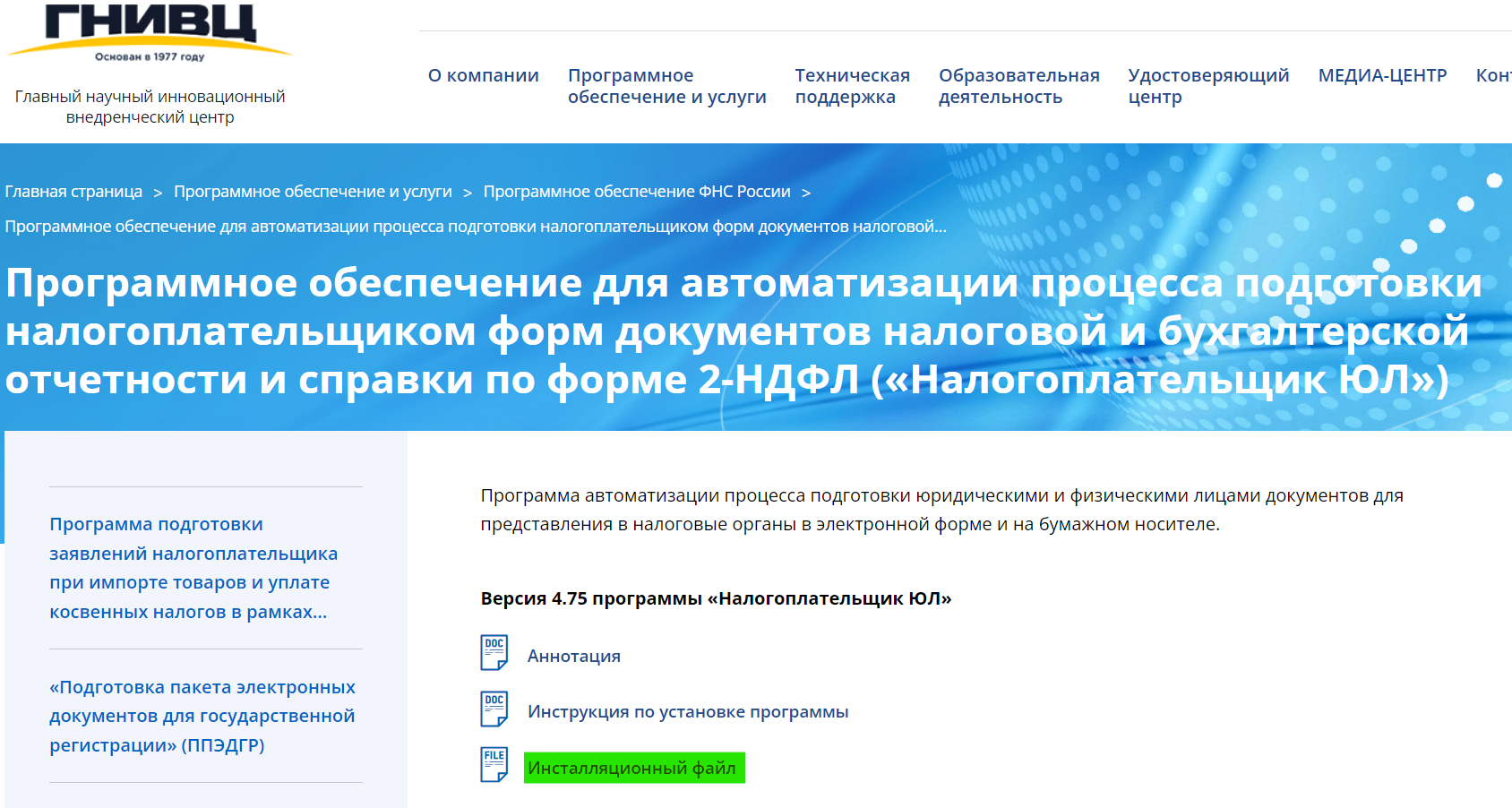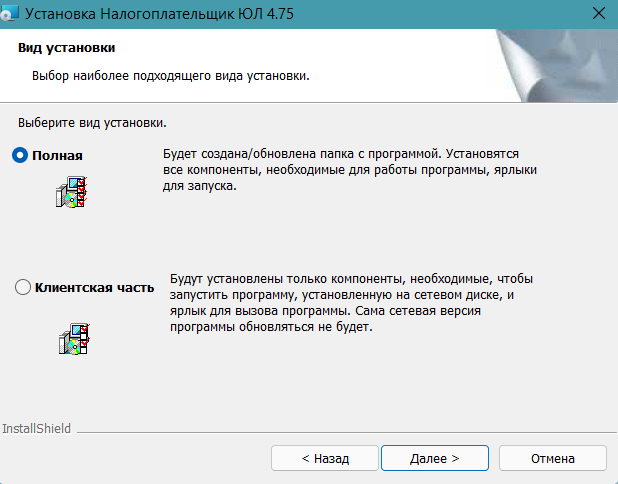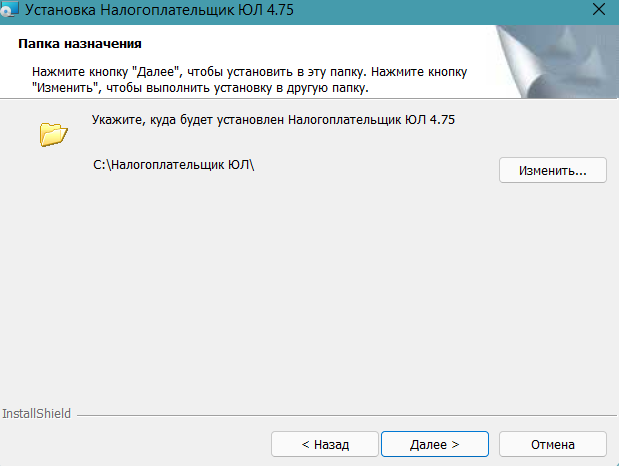#1
Djenni.68
-
- Пользователи
-
- 1 сообщений
Новичок
- Защита от ботов:3468-7797-54-913
Отправлено 22 March 2023 — 12:48
Здравствуйте, уважаемые форумчане.
Возникла необходимость воспользоваться впервые программой налогоплательщик ЮЛ 4.81.
Сделала отчеты. Начала выгружать, программа запрашивает идентификатор налогоплательщика (код абонента). Я ввожу свой код, например 33. программа выдает: Введен неверный код абонента. и предлагает помощь. Воспользовалась помощью. Меня перебрасывает в сервис самостоятельной регистрации налогоплательщиков в системе сдачи налоговой отчетности. Там имеются все данные ООО и идентификатор, например 44. Больше никакого идентификатора нет.
Я ввожу 44 и ТК выгружается спокойно, однако когда на сайте я пытаюсь загрузить ТК, сайт мне выдает : Неправильно заполнено поле «Транспортный контейнер» — код отправителя в имени файла (например 44) не соответствует Вашему коду абонента (например 33).
То есть, я понимаю, что я ввожу правильный код абонента, но тогда ТК не формируется.
Помогите разобраться. Нужно срочно. Сегодня впервые пользуюсь этой программой
Заранее спасибо
- Наверх
#2
ADV
ADV
-
- Модераторы
-
- 104 сообщений
Продвинутый пользователь
Отправлено 22 March 2023 — 12:59
Здравствуйте, уважаемые форумчане.
Возникла необходимость воспользоваться впервые программой налогоплательщик ЮЛ 4.81.
Сделала отчеты. Начала выгружать, программа запрашивает идентификатор налогоплательщика (код абонента). Я ввожу свой код, например 33. программа выдает: Введен неверный код абонента. и предлагает помощь. Воспользовалась помощью. Меня перебрасывает в сервис самостоятельной регистрации налогоплательщиков в системе сдачи налоговой отчетности. Там имеются все данные ООО и идентификатор, например 44. Больше никакого идентификатора нет.
Я ввожу 44 и ТК выгружается спокойно, однако когда на сайте я пытаюсь загрузить ТК, сайт мне выдает : Неправильно заполнено поле «Транспортный контейнер» — код отправителя в имени файла (например 44) не соответствует Вашему коду абонента (например 33).
То есть, я понимаю, что я ввожу правильный код абонента, но тогда ТК не формируется.
Помогите разобраться. Нужно срочно. Сегодня впервые пользуюсь этой программой
Заранее спасибо
код абонента должен иметь вид 1KK и дальше буквы латинского алфавита a-z, цифры 0-9, символы «@», «.» и «-«
пример кода: 1KK1KK@616130678792.1000067345
если бы вы написали свои инн, кпп (если вы ЮЛ), код абонента который вам дали. мы бы вам сразу сказали что делать
все эти данные несекретны
- Наверх
#3
SMY
SMY
-
- Модераторы
-
- 69 сообщений
Продвинутый пользователь
- ГородЧебоксары
Отправлено 22 March 2023 — 13:19
по формату кода абонента вас проконсультировали
в итоге, корректный код абонента у вас должен фигурировать в имени отправляемого ТК и в вашем профиле на «Сервисе сдачи налоговой и бухгалтерской отчетности»
если эти значения отличаются, то возникает описанная вами ошибка
- Наверх
#4
marinavp
marinavp
-
- Пользователи
-
- 1 сообщений
Новичок
- Защита от ботов:3468-7797-54-913
Отправлено 24 March 2023 — 23:01
по формату кода абонента вас проконсультировали
в итоге, корректный код абонента у вас должен фигурировать в имени отправляемого ТК и в вашем профиле на «Сервисе сдачи налоговой и бухгалтерской отчетности»
если эти значения отличаются, то возникает описанная вами ошибка
Здравствуйте. У меня тоже не формирует ТК, пишет «введен неверный код абонента». Подскажите, пожалуйста, я должна скопировать этот код из письма сервиса самостоятельной регистрации? или это другой код, тогда где его взять
- Наверх
#5
ADV
ADV
-
- Модераторы
-
- 104 сообщений
Продвинутый пользователь
Отправлено 27 March 2023 — 05:37
по формату кода абонента вас проконсультировали
в итоге, корректный код абонента у вас должен фигурировать в имени отправляемого ТК и в вашем профиле на «Сервисе сдачи налоговой и бухгалтерской отчетности»
если эти значения отличаются, то возникает описанная вами ошибка
Здравствуйте. У меня тоже не формирует ТК, пишет «введен неверный код абонента». Подскажите, пожалуйста, я должна скопировать этот код из письма сервиса самостоятельной регистрации? или это другой код, тогда где его взять
код абонента для создания ТК в НПЮЛ должен начинаться на 1KK или 1RT
пример кода: 1KK1KK@005011003186.1000158379
если вам прислали подобное, то да. вводите его
если что-то другое — напишите нам свой ИНН(КПП, если вы ЮЛ) — мы найдем ваш код
- Наверх
#6
ТЕРРА
ТЕРРА
-
- Пользователи
-
- 4 сообщений
Новичок
- Защита от ботов:3468-7797-54-913
Отправлено 13 April 2023 — 11:19
Здравствуйте! Такая же проблема: при формировании транспортного контейнера, указываю Идентификатор налогоплательщика (код абонента), который получила в налоговой в Сервисе самостоятельной регистрации пишет «Введен неверный код абонента» Подскажите,что делать?
- Наверх
#7
SMY
SMY
-
- Модераторы
-
- 69 сообщений
Продвинутый пользователь
- ГородЧебоксары
Отправлено 13 April 2023 — 11:49
Подскажите,что делать?
ознакомиться с предыдущим ответом
ваш идентификатор соответствует формату 1KK1KK@123456789012.1234567890 ?
если да, то подробнее опишите ситуацию и прежде всего сообщите, кто вам пишет «Введен неверный код абонента»
если нет, то сообщите свои ИНН/КПП, подскажем вам ваш код абонента
- Наверх
#8
zamir07
zamir07
-
- Пользователи
-
- 2 сообщений
Новичок
- Защита от ботов:3468-7797-54-913
Отправлено 13 April 2023 — 12:03
Добрый день, такая проблема, Программа не видит сертификат ключа при выгрузке, поле пустое, хотя в сертификатах- личное все есть. В налоговой сдачи отчетности сертификат загружен, код абонента верно установлен, в чем может быть причина? в прошлом году отправлял с другим сертификатом, все нормально было. Версия программы 4.76
- Наверх
#9
ТЕРРА
ТЕРРА
-
- Пользователи
-
- 4 сообщений
Новичок
- Защита от ботов:3468-7797-54-913
Отправлено 13 April 2023 — 12:15
ИНН 441500719105 Информация «Введен неверный код абонента» появляется при нажатии «Сформировать»
- Наверх
#10
SMY
SMY
-
- Модераторы
-
- 69 сообщений
Продвинутый пользователь
- ГородЧебоксары
Отправлено 13 April 2023 — 12:18
Добрый день, такая проблема, Программа не видит сертификат ключа при выгрузке, поле пустое, хотя в сертификатах- личное все есть. В налоговой сдачи отчетности сертификат загружен, код абонента верно установлен, в чем может быть причина? в прошлом году отправлял с другим сертификатом, все нормально было. Версия программы 4.76
сначала обязательно обновите программу до актуальной версии — 4.81:
https://gnivc.ru/sof…po/taxpayer_ul/
также не лишним будет попробовать удалить сертификат из личного хранилища и установить повторно
если ошибочная ситуация не устранится, то, пожалуйста, сформируйте архив с протоколами работы программы (режим «Сервис — Разное — Создание архива с протоколами работы программы») и пришлите нам для изучения (адрес в режиме программы — «Помощь — О программе»); в качестве описания ситуации, укажите в письме ссылку на данную тему форума
- Наверх
#11
SMY
SMY
-
- Модераторы
-
- 69 сообщений
Продвинутый пользователь
- ГородЧебоксары
Отправлено 13 April 2023 — 12:30
ИНН 441500719105 Информация «Введен неверный код абонента» появляется при нажатии «Сформировать»
ваш код абонента для документооборота с налоговым органом через «Сервис сдачи налоговой и бухгалтерской отчетности»:
1KK1KK@441500719105.1000219650
именно его нужно указать в экранной форме формирования ТК (в программе «Налогоплательщик ЮЛ»), а также на самом сервисе:
- Наверх
#12
zamir07
zamir07
-
- Пользователи
-
- 2 сообщений
Новичок
- Защита от ботов:3468-7797-54-913
Отправлено 13 April 2023 — 12:37
Добрый день, такая проблема, Программа не видит сертификат ключа при выгрузке, поле пустое, хотя в сертификатах- личное все есть. В налоговой сдачи отчетности сертификат загружен, код абонента верно установлен, в чем может быть причина? в прошлом году отправлял с другим сертификатом, все нормально было. Версия программы 4.76
сначала обязательно обновите программу до актуальной версии — 4.81:
https://gnivc.ru/sof…po/taxpayer_ul/
также не лишним будет попробовать удалить сертификат из личного хранилища и установить повторно
если ошибочная ситуация не устранится, то, пожалуйста, сформируйте архив с протоколами работы программы (режим «Сервис — Разное — Создание архива с протоколами работы программы») и пришлите нам для изучения (адрес в режиме программы — «Помощь — О программе»); в качестве описания ситуации, укажите в письме ссылку на данную тему форума
с обновлением заработало, спасибо)
- Наверх
#13
ТЕРРА
ТЕРРА
-
- Пользователи
-
- 4 сообщений
Новичок
- Защита от ботов:3468-7797-54-913
Отправлено 13 April 2023 — 13:18
Файл сформировала,пытаюсь отправить через Сервис налоговой ,при отправке опять ошибка — «Неправильно заполнено поле «Транспортный контейнер» — код отправителя в имени файла (1KK1KK@441500719105.1000219650) не соответствует Вашему коду абонента (BA1B21AE402E3100B748D7A611ACE350B622F7E8).»
- Наверх
#14
ADV
ADV
-
- Модераторы
-
- 104 сообщений
Продвинутый пользователь
Отправлено 13 April 2023 — 13:32
Файл сформировала,пытаюсь отправить через Сервис налоговой ,при отправке опять ошибка — «Неправильно заполнено поле «Транспортный контейнер» — код отправителя в имени файла (1KK1KK@441500719105.1000219650) не соответствует Вашему коду абонента (BA1B21AE402E3100B748D7A611ACE350B622F7E8).»
вам надо ввести корректный код как показано на картинке:
https://npupdate.gni…bo_prof_nbo.png
- Наверх
#15
ТЕРРА
ТЕРРА
-
- Пользователи
-
- 4 сообщений
Новичок
- Защита от ботов:3468-7797-54-913
Отправлено 13 April 2023 — 13:38
Файл сформировала,пытаюсь отправить через Сервис налоговой ,при отправке опять ошибка — «Неправильно заполнено поле «Транспортный контейнер» — код отправителя в имени файла (1KK1KK@441500719105.1000219650) не соответствует Вашему коду абонента (BA1B21AE402E3100B748D7A611ACE350B622F7E8).»
вам надо ввести корректный код как показано на картинке:
https://npupdate.gni…bo_prof_nbo.png
Спасибо,да я ввела не тот код,сейчас пытаюсь отправить!
- Наверх
#16
Гульнара
Гульнара
-
- Пользователи
-
- 1 сообщений
Новичок
- Защита от ботов:3468-7797-54-913
Отправлено 17 April 2023 — 06:43
Здравствуйте, у меня такая же проблема с транспортным контейнером: Неправильно заполнено поле «Транспортный контейнер» — код отправителя в имени файла (1KK1KK@381706345375.1000222063) не соответствует Вашему коду абонента (MAGRYCHEV89@BK.RU).
код абонента сверила , все верно , налогоплательщика обновила до версии 4.81.3
проблему решила , спасибо )))
- Наверх
#17
SMY
SMY
-
- Модераторы
-
- 69 сообщений
Продвинутый пользователь
- ГородЧебоксары
Отправлено 17 April 2023 — 08:13
еще раз визуализируем режим редактирования профиля абонента на «Сервисе сдачи налоговой и бухгалтерской отчетности»
- Наверх
#18
alexei_loskutov
alexei_loskutov
-
- Пользователи
-
- 1 сообщений
Новичок
- Защита от ботов:3468-7797-54-913
Отправлено 18 April 2023 — 08:40
еще раз визуализируем режим редактирования профиля абонента на «Сервисе сдачи налоговой и бухгалтерской отчетности»
Здравствуйте. Аналогичная ситуация. Сделал так же, как на картинке, все равно выдал ошибку. ИНН 420550836610.
Идентификатор:
2a543bf92a904d0ebc600e540d1d018b
Напишите, пожалуйста, мой код абонента
- Наверх
#19
SMY
SMY
-
- Модераторы
-
- 69 сообщений
Продвинутый пользователь
- ГородЧебоксары
Отправлено 18 April 2023 — 09:10
Здравствуйте. Аналогичная ситуация. Сделал так же, как на картинке, все равно выдал ошибку. ИНН 420550836610.
Идентификатор: 2a543bf92a904d0ebc600e540d1d018b
Напишите, пожалуйста, мой код абонента
у вас есть только код абонента выданный Ростелеком’ом = 1RTEPGU@420550836610.1000001288
он предназначен для документооборота через Единый портал государственных и муниципальных услуг (ЕПГУ / «Госуслуги»), но ранее «Сервис сдачи налоговой и бухгалтерской отчетности» его принимал, как сейчас не знаем — можете попробовать его (программа «Налогоплательщик ЮЛ» такие идентификаторы пропускает)
если не получится, то нужно зарегистрироваться на Сервисе самостоятельной регистрации налогоплательщиков
и получить код абонента конкретно для «Сервиса сдачи налоговой и бухгалтерской отчетности» (с префиксом 1KK1KK@…)
- Наверх
#20
ИринаС
ИринаС
-
- Пользователи
-
- 1 сообщений
Новичок
- Защита от ботов:3468-7797-54-913
Отправлено 19 April 2023 — 03:44
Добрый день.
Программа «Налогоплательщик ЮЛ» 4.81.3. Не формируется транспортный контейнер для выгрузки ТК для портала ФНС, Госуслуг :»Отчет об операциях в товарами, подлежащими прослеживаемости» за 1 кв 2023г. Сообщение: «Транспортный контейнер формируется только для документов налоговой и бухгалтерской отчетности».
Что нужно сделать дополнительно или действительно этот Отчет невозможно отправить из Программы «Налогоплательщик ЮЛ».
Спасибо.
- Наверх
Инструкция по использованию электронной подписи на сайте Федеральной налоговой службы
Оглавление
- Формирование транспортного контейнера в программе «Налогоплательщик ЮЛ»
- Получение идентификатора налогоплательщика
- Представление отчетности в ФНС
- Установка открытого ключа ФНС
- Установка корневого сертификата
- Установка списка отозванных сертификатов
Внимание! В соответствии с пунктом 3 статьи 80 и с пунктом 5 статьи 174 Налогового кодекса Российской Федерации налоговые декларации по налогу на добавленную стоимость через сервис ФНС не принимаются. Также, согласно пункту 10 статьи 431 Налогового кодекса Российской Федерации расчеты по страховым взносам через настоящий сервис не принимаются.
Установка Программы «Налогоплательщик ЮЛ»
На сайте ФНС https://www.nalog.ru/rn77/program/5961229/ скачать файл с последней версией программы и запустить установку двойным кликом мыши:
После распаковки и подготовки файлов к установке откроется окно установки программы, в котором необходимо нажать «Далее»:
Прочитать лицензионное соглашение и принять его условия, нажать «Далее»:
Выбрать «Полную» установку и нажать «Далее»:
Если необходимо, можно изменить папку установки программы, нажав «Изменить…».
Далее нажать «Далее»:
Для начала установки нажать «Установить»:
Для завершения установки программы нажать «Готово»:
После успешной установки на рабочем столе появится ярлык «Налогоплательщик ЮЛ». Также в системном меню WINDOWS Пуск – Программы появится подпункт «Налогоплательщик ЮЛ», содержащий ссылки на исполняемую программу и руководство пользователя.
При первом запуске программы после установки версии будет показано окно с описанием версии, далее выполнится конвертация программы, переиндексация, после чего появится запрос на прием отчетных форм. Затем произойдет прием описаний в выбранном варианте. После этого программа будет готова к работе. Работа в программе Налогоплательщик описана в файле «Руководство пользователя.doc» Пуск – Программы – Налогоплательщик ЮЛ – Руководство пользователя.
Формирование транспортного контейнера в программе «Налогоплательщик ЮЛ»
После формирования декларации или загрузки существующей, необходимо ее выгрузить для формирования транспортного контейнера. Для выгрузки документа нужно правым кликом мыши кликнуть на отчет. При этом если помечен документ или группа документов, то будут выгружены помеченные документы. Если нет помеченных документов, то будет выгружен документ, на котором установлен курсор.
В выпадающем меню выбрать «Передача по Интернет».
Откроется список отмеченных для выгрузки документов:
Нажать «ОК».
Откроется окно со служебной информацией:
В нем необходимо заполнить код ИФНС, в которую отправляется отчетность. И подтвердить введенные данные нажатием кнопки «ОК».
Если заполнены все необходимые поля, отчетность будет выгружена.
После нажатия кнопки «ОК» откроется окно формирования транспортного контейнера:
В нем необходимо указать папку, в которой будет размещен файл с транспортным контейнером, идентификатор налогоплательщика, сертификат ключа подписи, которым будет подписан передаваемый файл отчетности и нажать кнопку «Сформировать».
Для подписания отчетности будет запрошен пароль на контейнер:
После ввода пароля и нажатия кнопки «ОК» будет сформирован контейнер:
Получение идентификатора налогоплательщика
Для самостоятельной регистрации налогоплательщиков в системе сдачи налоговой отчетности и получения идентификатора необходимо пройти регистрацию в сервисе: https://service.nalog.ru/reg/Account/Registry:
Для регистрации необходимо ввести Логин, Пароль, Подтверждение пароля и E-mail:
После нажатия кнопки «Зарегистрировать» на электронную почту будет выслано письмо с ссылкой для подтверждения регистрации:
После подтверждения электронной почты и входа в личный кабинет появится сообщение о необходимости зарегистрировать сертификат и получить идентификатор:
После нажатия на кнопку «Зарегистрировать сертификат» откроется форма для загрузки сертификата:
После выбора файла сертификата откроется окно со сведениями об организации, в котором необходимо будет заполнить пустые поля (КПП и Код налогового органа):
Затем нажать кнопку «Передать на регистрацию». Страница обновится и отобразится статус заявки на регистрацию сертификата:
Когда сертификат пройдет регистрацию и будет присвоен идентификатор, на почту (указанную при регистрации) придет сообщение об успешной регистрации и о присвоении идентификатора.
После обновления страницы изменится статус регистрации сертификата
Для представления отчетности необходимо использовать «Сервис сдачи налоговой и бухгалтерской отчетности».
Представление отчетности в ФНС
Внимание! В соответствии с пунктом 3 статьи 80 и с пунктом 5 статьи 174 Налогового кодекса Российской Федерации налоговые декларации по налогу на добавленную стоимость через сервис ФНС не принимаются. Также, согласно пункту 10 статьи 431 Налогового кодекса Российской Федерации расчеты по страховым взносам через настоящий сервис не принимаются.
Для представления налоговой и бухгалтерской отчетности в электронном виде нужно зайти на страницу: http://nalog.ru/rn77/service/pred_elv/:
Далее необходимо установить Сертификат открытого ключа подписи МИ ФНС России по ЦОД, корневой сертификат ФНС России и список отозванных сертификатов.
Установка открытого ключа ФНС
Для установки сертификата открытого ключа подписи МИ ФНС России по ЦОД нужно его сохранить и запустить установку двойным кликом мыши.
На вкладке «Общие» нажать кнопку «Установить сертификат…»:
Откроется «Мастер импорта сертификатов»:
После нажатия кнопки «Далее» откроется окно выбора хранилища сертификатов.
Необходимо отметить «Автоматически выбрать хранилище на основе типа сертификата», нажать «Далее»:
Для завершения работы «Мастера импорта сертификатов» нажать кнопку «Готово»:
В окне сообщения об успешном импорте сертификата нажать кнопку «ОК»:
Сертификат открытого ключа подписи МИ ФНС России по ЦОД установлен.
Установка корневого сертификата
Для установки корневого сертификата ФНС необходимо перейти по ссылке: http://www.nalog.ru/rn77/about_fts/uc_fns/, скачать корневой сертификат УЦ ФНС России и двойным кликом мыши открыть его, для этого в окне открытия файла нажать кнопку «Открыть»:
На вкладке «Общие» нажать кнопку «Установить сертификат…»:
Откроется «Мастер импорта сертификатов»:
После нажатия кнопки «Далее» откроется окно выбора хранилища сертификатов:
Необходимо выбрать «Поместить все сертификаты в следующее хранилище», нажать кнопку «Обзор» и выбрать хранилище «Доверенные корневые центры сертификации» и нажать «ОК»:
После выбора хранилища сертификатов нажать «Далее»:
Для завершения работы «Мастера импорта сертификатов» нажать кнопку «Готово»:
В окне сообщения об успешном импорте сертификата нажать кнопку «ОК»:
Корневой сертификат установлен.
Установка списка отозванных сертификатов
Для установки списка отзыва нужно сохранить его на компьютер, кликнуть по нему правой кнопкой мыши и выбрать «Установить список отзыва (CRL)». В открывающихся окнах последовательно нажимать «Далее» – «Далее» – «Готово», не меняя настройки по умолчанию.
После установки сертификатов и списка отзыва нажать «Перейти в «Сервис сдачи налоговой и бухгалтерской отчетности».
Ознакомиться с технологией приема и обработки деклараций (расчетов) и перейти к проверке условий, нажав «Проверить выполнение условий»:
Убедиться, что все условия выполнены, и нажать «Выполнить проверки»:
На четвертом шаге проверки будет предложение выбрать цифровой сертификат.
После выбора необходимого сертификата нажать «ОК»:
После проверки сертификата ключа подписи нажать «Начать работу с сервисом»:
В открывшемся окне:
Нужно заполнить пустые поля (Код абонента, КПП) и нажать «Сохранить»:
После сохранения введенных данных перейти в раздел «Загрузка файла»:
Нажать «Обзор» и выбрать контейнер, подготовленный с помощью программы «Налогоплательщик ЮЛ».
После выбора файла нажать кнопку «Отправить».
После передачи файла произойдет автоматический переход на страницу проверки статуса обработки:
После завершения документооборота состояние изменится на «Завершено»:
Посмотреть отправленный файл и историю документооборота можно, перейдя по ссылке в графе «Состояние» – «Завершено (успешно)»:
В «Истории документооборота» можно посмотреть или скачать все регламентные документы.
В дальнейшем можно в любое время зайти в данный сервис (https://service.nalog.ru/nbo/) и просмотреть отправленные ранее декларации (расчеты).
-
#1
Добрый день!
Сегодня при отправке транспортного контейнера через сервис «Подача документов на государственную регистрацию в электронном виде» столкнулись с ошибкой «Заявка не может быть выполнена — НЕКОРРЕКТНЫЙ ТРАНСПОРТНЫЙ КОНТЕЙНЕР Контейнер пуст или не является ZIP — архивом«.
Контейнер создавался через ПДДГР-2 2.4.2. В папке он выглядит по-обычному — zip-архив с соответствующими вложениями.
Может быть, кто-то сталкивался с таким? Что можно предпринять? Пересоздание контейнера не помогло.
***
Обратите внимание!
Получить ответы на вопросы регистрации и внесения изменений ЮЛ и ИП можно и в телеграм-чате Регфорума.
Переходите по ссылке https://t.me/reg_regforum
-
#2
Добрый день!
Сегодня при отправке транспортного контейнера через сервис «Подача документов на государственную регистрацию в электронном виде» столкнулись с ошибкой «Заявка не может быть выполнена — НЕКОРРЕКТНЫЙ ТРАНСПОРТНЫЙ КОНТЕЙНЕР Контейнер пуст или не является ZIP — архивом«.
Контейнер создавался через ПДДГР-2 2.4.2. В папке он выглядит по-обычному — zip-архив с соответствующими вложениями.
Может быть, кто-то сталкивался с таким? Что можно предпринять? Пересоздание контейнера не помогло.
А документы прикреплены в контейнере все в верном формате? Остальные контейнеры отправлялись сегодня?
-
#3
А документы прикреплены в контейнере все в верном формате? Остальные контейнеры отправлялись сегодня?
Там только одно заявление — коды ОКВЭД добавляем, в тиф-формате. Описи xml, подписи — всё, как обычно)
Больше сегодня ничего не отправляли.
Внизу в сервисе подачи под текстом ошибки есть «Протокол контроля», скачивается пдф-файл, который не открывается)
-
#4
Да, такая же история. Попробовала обратиться в техподдержку, жду ответа. Внизу пдф — файл с ошибкой, видимо, сбой какой то
-
#5
Да, такая же история. Попробовала обратиться в техподдержку, жду ответа. Внизу пдф — файл с ошибкой, видимо, сбой какой то
Аналогично!!! Ошибки идут, не могу отправить контейнер, такая же петрушка((
-
#6
плюсую у меня то же самое пишет на всех трех отправках, пробывал и другой браузер, и другой интернет даже другой компьютер, концовка такая же
-
#7
плюсую у меня то же самое пишет на всех трех отправках, пробывал и другой браузер, и другой интернет даже другой компьютер, концовка такая же
Значит ждём,
как удастся подать, очень Вас прошу, отпишитесь здесь пожалуйста.
Чтобы мы все не насиловали сейчас впустую сервис и не мешали его ремонтировать или что они там делают.
-
#8
@Alians,
если у Вас только изменение ОКВЭДов, попробуйте через Сервис «Государственная онлайн-регистрация бизнеса» >>> https://service.nalog.ru/gosreg/index.html#ul .
Форму придётся набирать в сервисе, но идеально для таких случаев.
Либо попробуйте «откатить» версию ППДГР. Иногда такая «рокировка» помогает.
-
#9
Значит ждём,
как удастся подать, очень Вас прошу, отпишитесь здесь пожалуйста.Чтобы мы все не насиловали сейчас впустую сервис и не мешали его ремонтировать или что они там делают.
Пару часов назад отправили сообщение о проблеме в техподдержку ГНИВЦ. Ждём ответ. Как придёт, дам знать тут)
-
#10
У нотариусов через енод проходят подачи сегодня, но расписки приходят не открываемые.
-
#11
сейчас выслал на смену адреса два контейнера, все ушло.
***
Обратите внимание!
Получить ответы на вопросы регистрации и внесения изменений ЮЛ и ИП можно и в телеграм-чате Регфорума.
Переходите по ссылке https://t.me/reg_regforum
-
#12
Здесь добрый человек ответил: «Повторите подачу. Сегодня был какой-то сбой на сервисе. Сейчас он вероятно ликвидирован (точно не знаю) и тот же контейнер рано или поздно должен загрузиться без проблем. С версией ППДГР ошибка не связана 100%.».
К сожалению, у меня получится переподать только завтра. Если у кого-то получится, у кого раньше не получалось, отпишитесь по результатам, пожалуйста)
-
#13
сейчас выслал на смену адреса два контейнера, все ушло.
Расписку получили о принятии? У меня все равно ошибка приходит
-
#14
Такая же история… Пробую сегодня с 13-00. Отправлял контейнер три раза. Откатывал ППДГР-2 до Версии 2.3.0 — не помогло.
В итоге отправил просто через Личный кабинет юридического лица http://lkul.nalog.ru/ там есть раздел Подача заявлений — сведения о юридическом лице — комплект документов на государственную регистрацию. Туда подгрузил контейнер и отправил. В данный момент статус «Документ передан в налоговый орган».
-
#15
я отправляла сегодня 2 раза через ЛК ЮЛ — присылают отказ с ошибкой «МИ ФНС России по ЦОД поступили электронные документы для государственной регистрации
юридического лица (Наименование ЮЛ:—; ОГРН: —), включенные в транспортный контейнер
FNS_0326556114_7746_883c7572e38b443c997fff0e012d1833_ЮЛ_01_01.zip, направленные через
Личный кабинет налогоплательщика Юридического лица.
Однако электронные документы не могут быть обработаны по следующим причинам: Контейнер
пуст или не является ZIP — архивом..
Просим Вас сформировать транспортный контейнер и заново отправить электронные документы,
или подать документы на бумажных носителях непосредственно в регистрирующий орган или
направить их по почте.» Последний отказ пришел 5 минут назад
-
#16
Вот нашел ещё такую информацию про эту ошибку. Но мне кажется это «бред бредовый».
-
зип пуст.jpg
304.8 KB
· Просмотры: 38
-
#17
я отправляла сегодня 2 раза через ЛК ЮЛ — присылают отказ с ошибкой «МИ ФНС России по ЦОД поступили электронные документы для государственной регистрации
юридического лица (Наименование ЮЛ:—; ОГРН: —), включенные в транспортный контейнер
FNS_0326556114_7746_883c7572e38b443c997fff0e012d1833_ЮЛ_01_01.zip, направленные через
Личный кабинет налогоплательщика Юридического лица.
Однако электронные документы не могут быть обработаны по следующим причинам: Контейнер
пуст или не является ZIP — архивом..
Просим Вас сформировать транспортный контейнер и заново отправить электронные документы,
или подать документы на бумажных носителях непосредственно в регистрирующий орган или
направить их по почте.» Последний отказ пришел 5 минут назад
Хорошо хоть сразу пришли отказы, а то бы потом, через неделю из регистрирующего органа отказ прислали(((
-
#18
Сейчас пришел контейнер с документами о регистрации, так он не открывается от слова совсем, на подачу все осталось без изменений, все так же пишет что контейнер пуст
-
#19
Вот нашел ещё такую информацию про эту ошибку. Но мне кажется это «бред бредовый».
Да, действительно бред, потому что и от ФНС приходит то что не открывается, значит проблема определенно у них
-
#20
Сейчас пришел контейнер с документами о регистрации, так он не открывается от слова совсем, на подачу все осталось без изменений, все так же пишет что контейнер пуст
Да, действительно бред, потому что и от ФНС приходит то что не открывается, значит проблема определенно у них
У меня сегодня много документов пришло из налоговой и первички и изменения, все открываются
|
Balk128 |
|
|
Статус: Новичок Группы: Участники
|
Добрый день, при формировании транспортного контейнера в программе Налогоплательщик ЮЛ 4.60 вылезла ошибка SfoFnsPackage535. Отредактировано пользователем 25 марта 2019 г. 23:27:36(UTC) |
 |
|
|
Матыс Александр |
|
|
Статус: Активный участник Группы: Участники Поблагодарили: 2 раз в 2 постах |
Добрый день. |
 |
|
|
Balk128 |
|
|
Статус: Новичок Группы: Участники
|
Автор: Матыс Александр Добрый день. Добрый день |
 |
|
|
Матыс Александр |
|
|
Статус: Активный участник Группы: Участники Поблагодарили: 2 раз в 2 постах |
Попробуйте обновиться до последней сборки CSP 4.0 — https://www.cryptopro.ru…csp/40/9969/CSPSetup.exe |
 |
|
|
Balk128 |
|
|
Статус: Новичок Группы: Участники
|
Автор: Матыс Александр Попробуйте обновиться до последней сборки CSP 4.0 — https://www.cryptopro.ru…csp/40/9969/CSPSetup.exe Обновился, всё равно та же самая ошибка вылазит( |
 |
|
|
Balk128 |
|
|
Статус: Новичок Группы: Участники
|
Автор: Balk128 Автор: Матыс Александр Попробуйте обновиться до последней сборки CSP 4.0 — https://www.cryptopro.ru…csp/40/9969/CSPSetup.exe Обновился, всё равно та же самая ошибка вылазит( В итоге данную проблему удалось победить обновлением Налогоплательщика до версии 4.61.3 |
 |
|
|
Матыс Александр |
|
|
Статус: Активный участник Группы: Участники Поблагодарили: 2 раз в 2 постах |
Рад был помочь! |
 |
|
| Пользователи, просматривающие эту тему |
|
Guest |
Быстрый переход
Вы не можете создавать новые темы в этом форуме.
Вы не можете отвечать в этом форуме.
Вы не можете удалять Ваши сообщения в этом форуме.
Вы не можете редактировать Ваши сообщения в этом форуме.
Вы не можете создавать опросы в этом форуме.
Вы не можете голосовать в этом форуме.
Как отправить декларацию по ЭДО
Для использования сервиса необходимо иметь квалифицированную электронную подпись (КЭП).
Если у вас еще нет КЭП, то с 1 июля 2021 года ИП и руководители компаний могут получить ее бесплатно в налоговой.
Чтобы сдать декларацию через сайт налоговой нужно
Несмотря на то что за отправку декларации и саму подпись платить не нужно, для выпуска КЭП вам придется покупать специальный носитель (токен) и лицензированную программу по работе с КЭП (КриптоПро CSP). Лицензию нужно покупать на каждое устройство, где планируете подписывать документы.
1. Получить КЭП в налоговой.
2. Установить Крипто Про CSP и настроить компьютер для отправки декларации через сервис налоговой.
3. Зарегистрировать КЭП и получить идентификатор налогоплательщика на сайте налоговой.
4. Сформировать транспортный контейнер с декларацией для отправки в налоговую.
5. Отправить декларацию по УСН в налоговую.
Настройка компьютера для работы с КЭП
1. Чтобы подписывать и отправлять отчеты КЭП, нужно вставлять токен в компьютер с установленной программой КриптоПро CSP . Подписывать отчетность на другом устройстве, где нет этой программы, не получится.
Программу нужно установить на компьютер, с которого вы будете отправлять отчетность. Первые 90 дней вы можете пользоваться бесплатной демоверсией, а потом придется покупать лицензию.
Чтобы установить на компьютер КриптоПро CSP и начать пользоваться подписью:
— Подтвердите, что согласны с лицензионным соглашением, и нажмите кнопку СКАЧАТЬ для Windows.
— Для загрузки программы введите ФИО ИП и адрес электронной почты.
— Откройте папку, в которую сохранили программу, выберите установочный msi-файл КриптоПро CSP и запустите установку.
2. Скачайте плагин — КриптоПро ЭЦП Browser plug-in. Он нужен, чтобы создавать и проверять электронную подпись при отправке документов государственным органам через браузер.
— Запустите установочный файл cadesplugin.exe и подтвердите установку КриптоПро ЭЦП Browser plug-in.
— Если потребуется, разрешите КриптоПро ЭЦП Browser plug-in внести изменения путем нажатия кнопки Да.
— После окончания установки КриптоПро ЭЦП Browser plug-in нажмите ОК и перезагрузите компьютер.
3. Установите корневой сертификат УЦ, выдавшего ключ электронной подписи и корневой сертификат Минкомсвязи.
— Проверьте работу установленного плагина по ссылке. Если установка КриптоПро ЭЦП Browser plug-in прошла успешно, появится окно с надписью Плагин загружен, указанием его версии и используемой Вами версии КриптоПро CSP.
— Если установка плагина завершилась ошибкой, проверьте настройки вашего браузера по п. 7 следующей инструкции.
— При получении электронной подписи в налоговой, вам также будет выдан корневой сертификат УЦ. Откройте файл корневого сертификата УЦ и выберите кнопку Установить сертификат.
— Нажмите кнопку Далее и выберите хранилище доверенные корневые центры сертификации.
— Еще раз нажмите Далее. Появится информационное окно о завершении установки сертификата
— Скачайте корневой сертификат Минкомсвязи и установите его аналогично инструкции описанной выше.
Формирование транспортного контейнера
Для формирования транспортного контейнера:
Для отправки отчета через сервис ФНС необходимо подготовить файл транспортного контейнера, содержащий зашифрованную вашей электронной подписью налоговую декларацию.
5. Перейдите в меню Сервис и выберите пункт Прием документов из файлов.
6. Укажите папку с XML файлом отчета и нажмите Продолжить.
7. На следующем шаге вы увидите файл отчета из выбранной вами папки. Если файлов будет несколько , выберите нужный и нажмите Продолжить.
8. Проверьте корректность данных налогоплательщика (ФИО, ИНН, ОГРНИП и код ИФНС) и нажмите Продолжить.
9. На следующем шаге подтвердите загрузку отчета нажав Готово. Загруженный файл появится в списке введенных документов:
10. Выгрузите транспортный контейнер с декларацией, нажав кнопку Выгрузить ТК для портала в верхнем меню.
11. Проверьте данные отчета, и если все правильно – подтвердите, нажимая соответствующие кнопки в диалоговых окнах.
12. В последнем окне укажите путь для формирования контейнера и введите идентификатор абонента, полученный на шаге 3. Далее выберите файл, содержащий квалифицированный сертификат , которым будет подписан отчет и нажмите кнопку Сформировать.
13. При успешном формировании выйдет сообщение, что в указанной папке создан файл транспортного контейнера.
2. Добавьте нового налогоплательщика — Индивидуального предпринимателя (ИП).
3. Заполните раздел Общие (достаточно указать только ИНН, ФИО и ОГРНИП).
4. В разделе Сведения для представления в ИФНС заполните код вашей инспекции из справочника.
— Запустите файл NalogUL475.msi.
— Выберите вид установки — Полная и нажмите кнопку Далее.
— В следующем окне, если необходимо, измените путь к папке, куда будет установлена программа
— После нажатия на кнопку Далее и Установить в следующем окне, будет произведена установка программы.
— В конце установки должно выйти окно, с сообщением об успешной установке. В этом же окне можно поставьте галочку, чтобы сразу после установки запустилась программа Налогоплательщик ЮЛ.